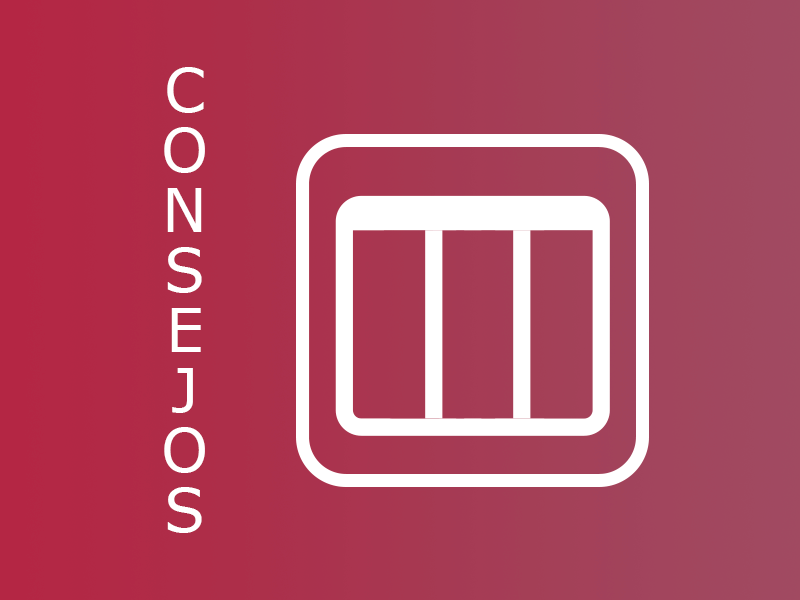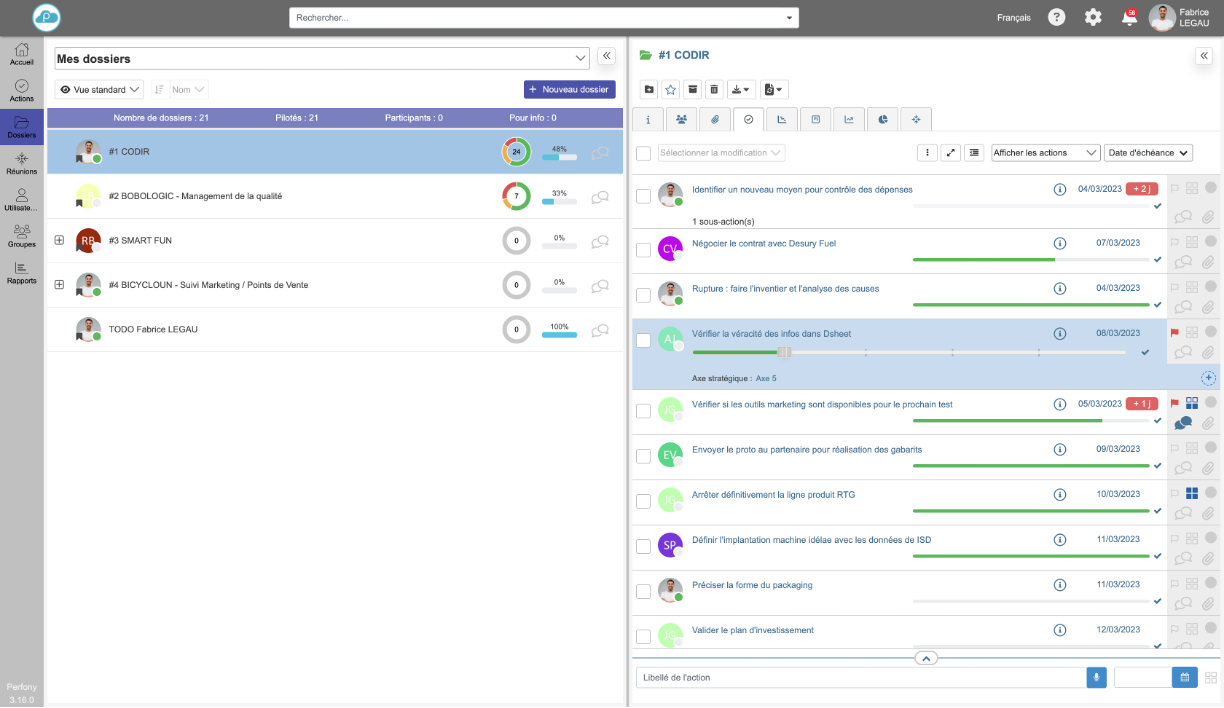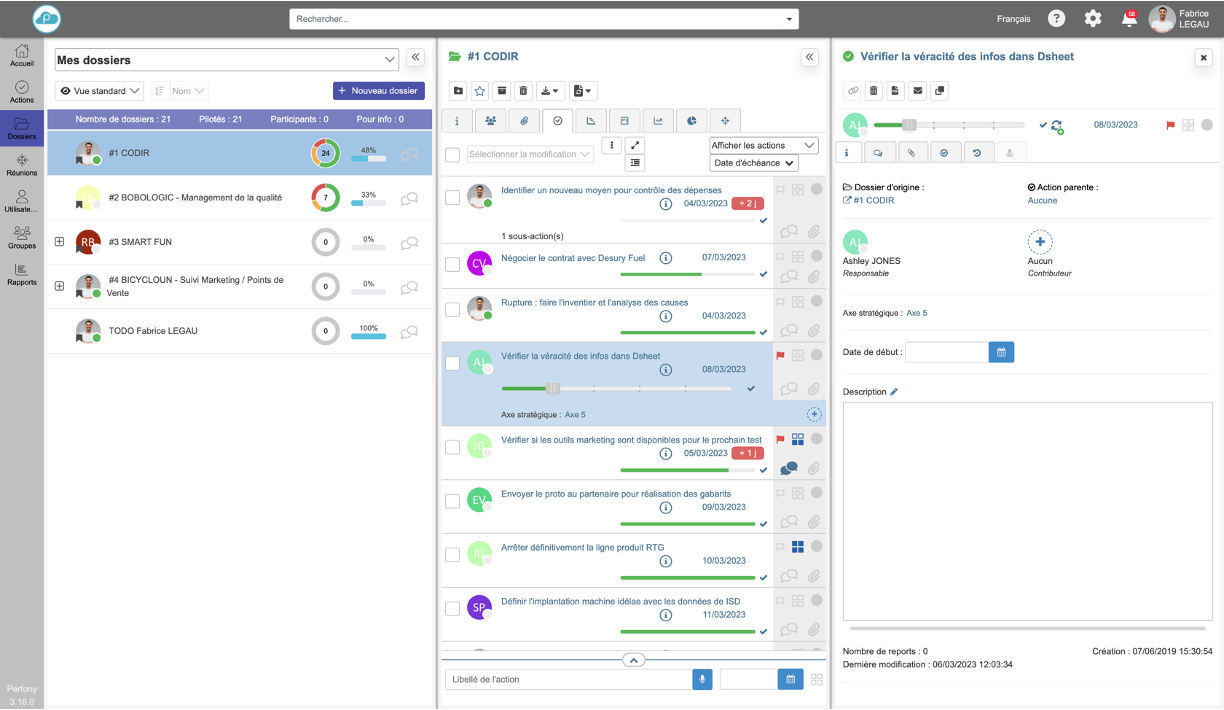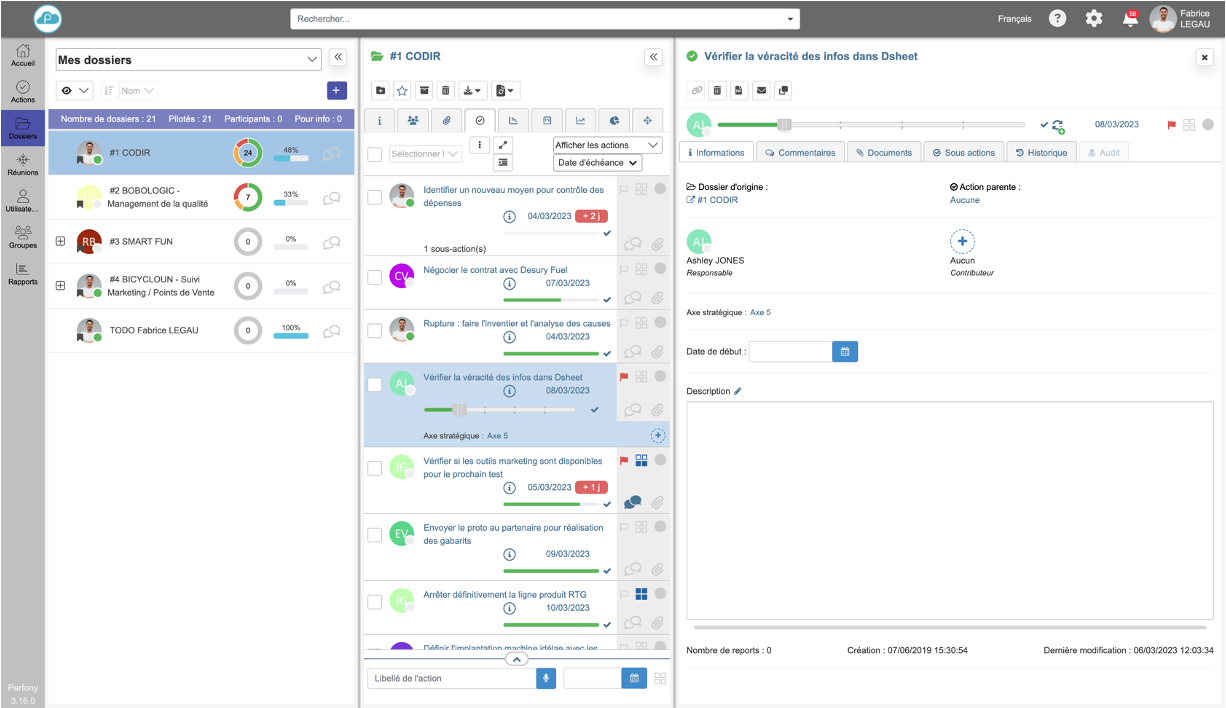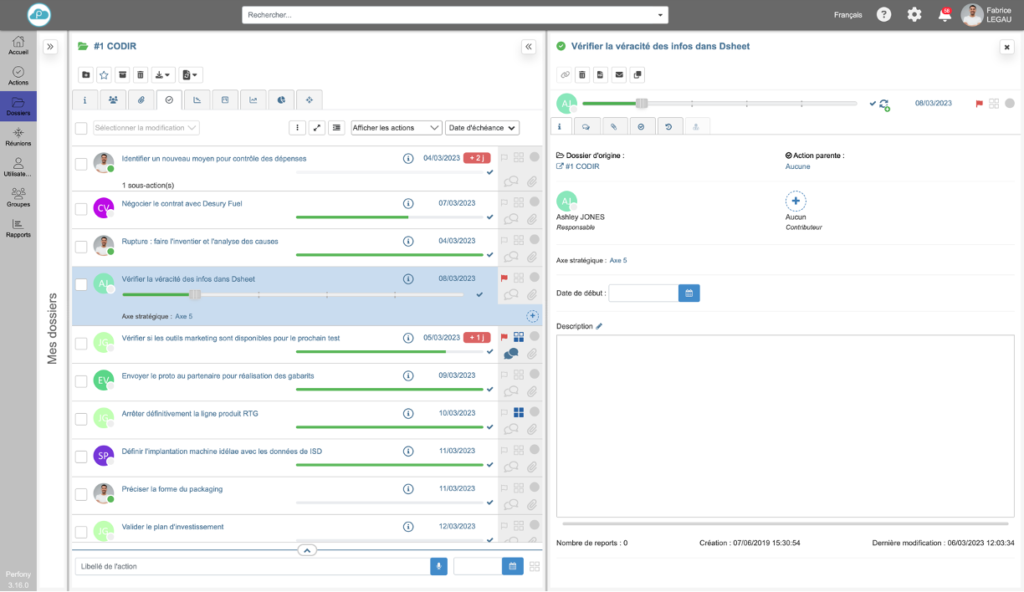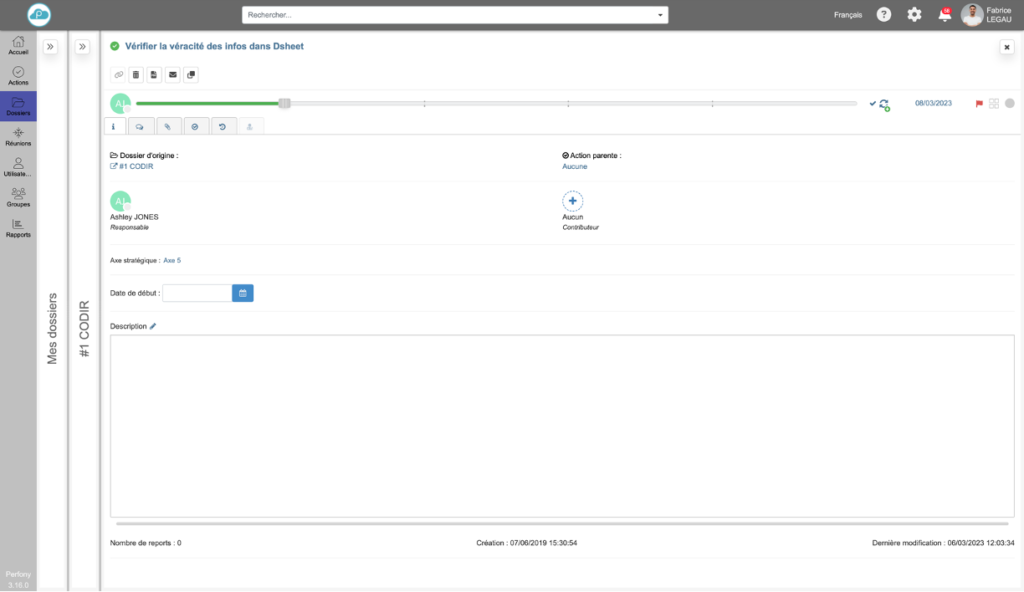«Más libertad para más claridad
Hoy vamos a ver cómo puedes cambiar la forma en que se muestran las páginas para que tu trabajo sea más cómodo.
¿Por qué mejorar la visualización de las persianas?
Muchas páginas del espacio de trabajo Perfony se componen de 2 paneles: uno a la izquierda con listas (lista de acciones, lista de reuniones, lista de usuarios, etc…) y otro a la derecha para mostrar los detalles de un elemento seleccionado en el panel izquierdo.
Según el uso, puede ser necesario dar más espacio a una de las solapas para mejorar la legibilidad. Pero lo que es cómodo para las reuniones, por ejemplo, no lo es necesariamente para los expedientes o los planes de acción.
Cómo mejorar la visualización de mis archivos y acciones
Ajuste del divisor de solapas
Por defecto, ambos paneles tienen la misma anchura.
Pase el ratón por encima de la barra vertical de separación . El puntero del ratón cambiará de aspecto .
Haga clic y arrastre la barra separadora vertical hacia la derecha o hacia la izquierda mientras mantiene pulsado el botón del ratón.
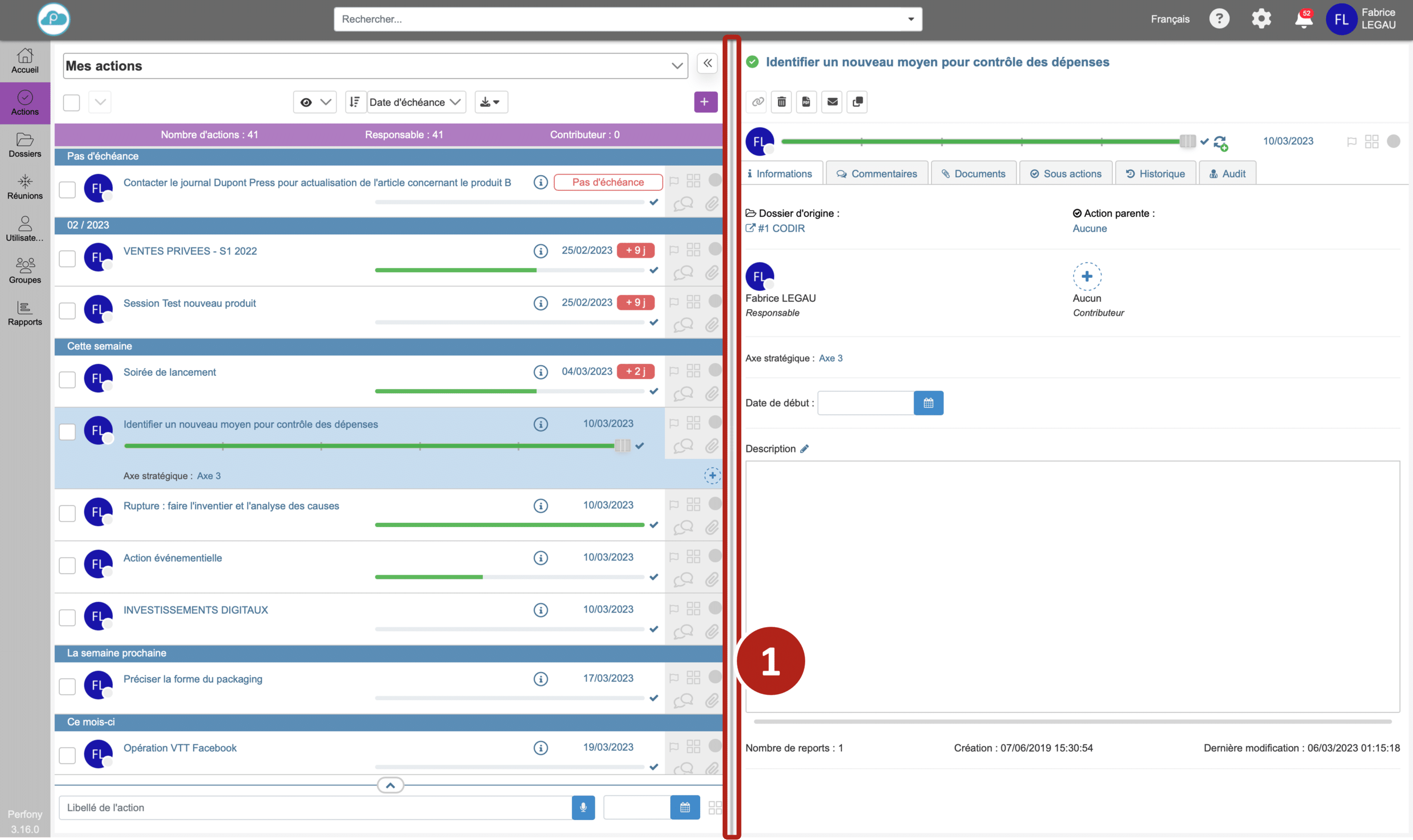
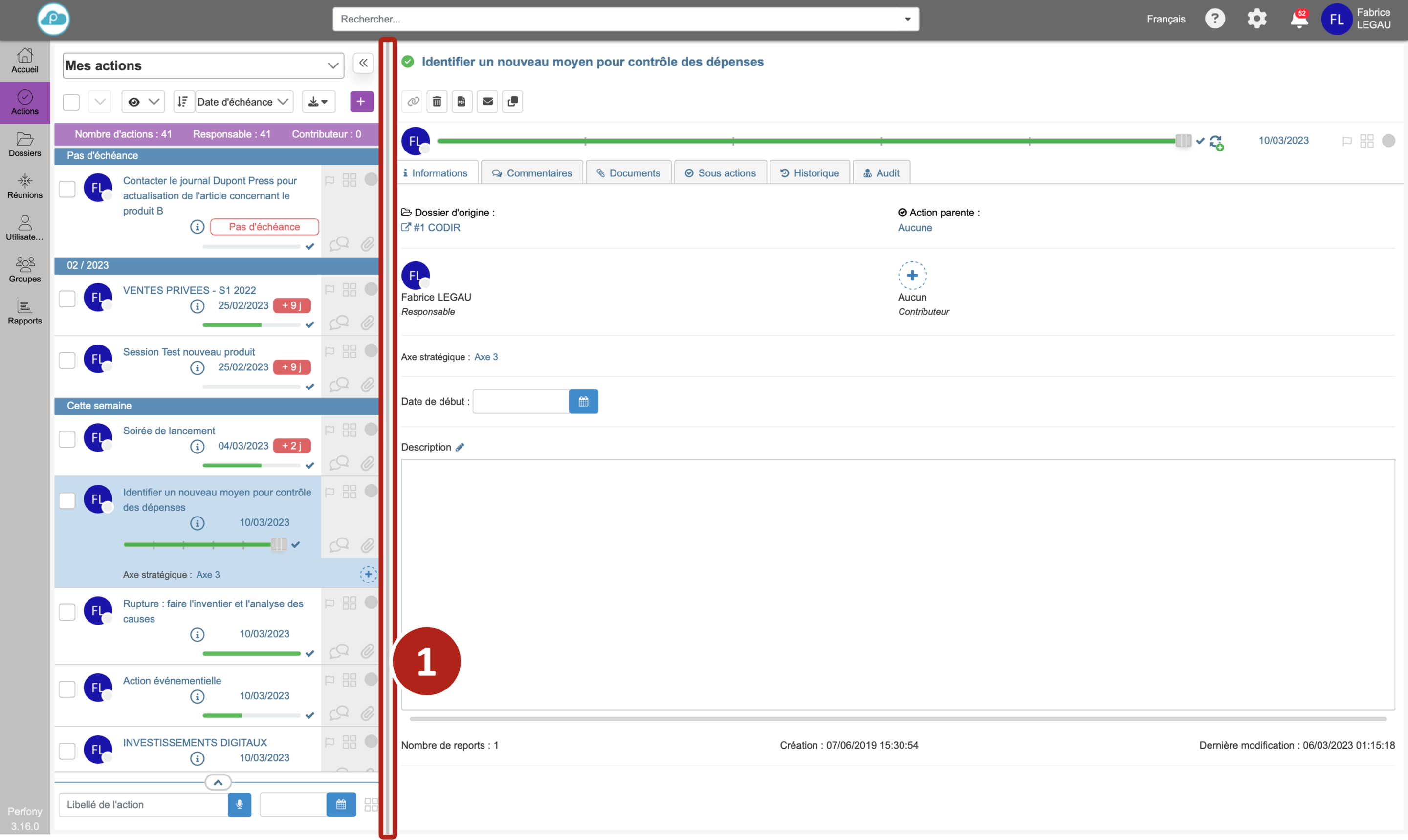
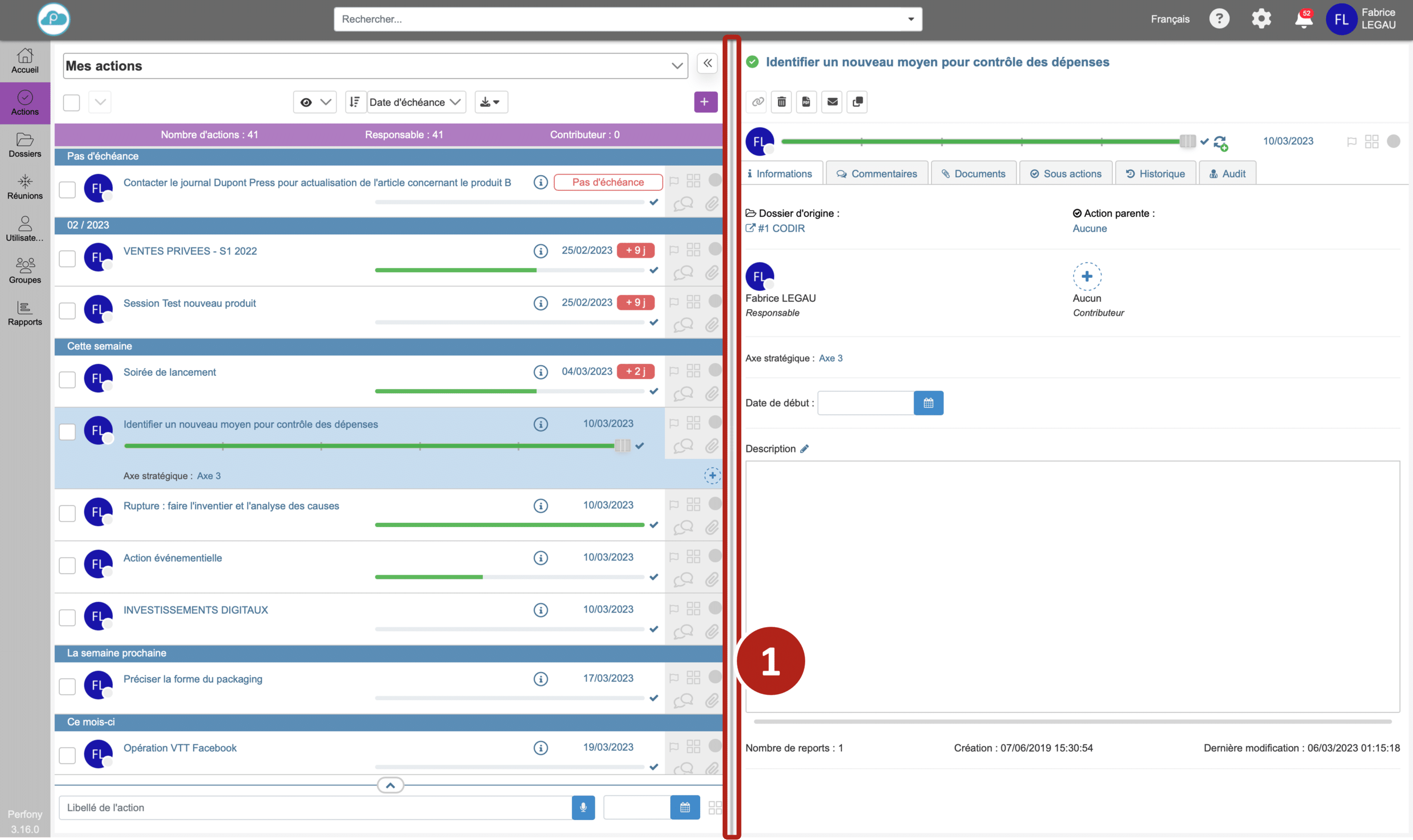
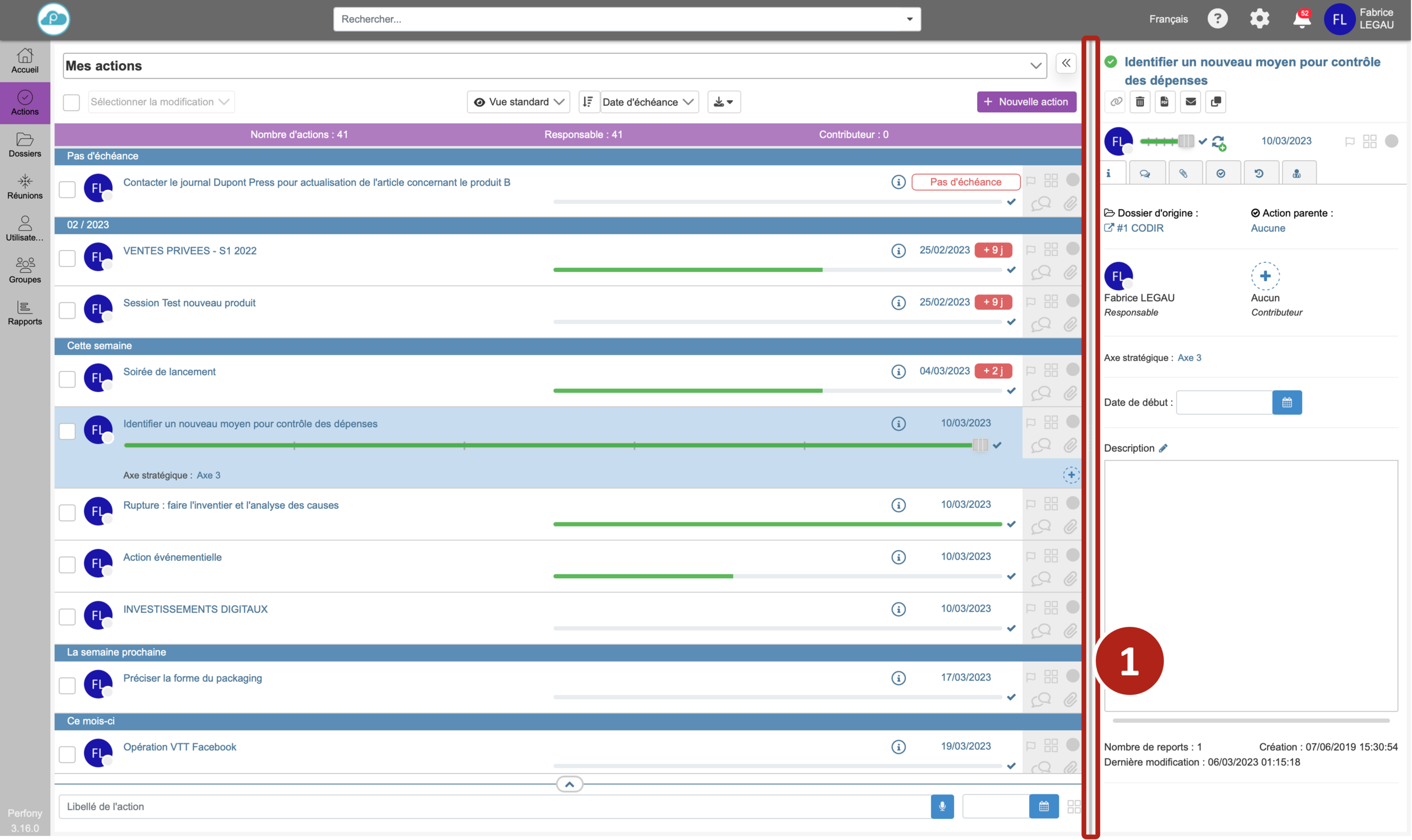
Nota bene 1
Esto puede cambiarse en cualquier momento y tantas veces como se desee.
Nota bene 2
La anchura de las persianas se conservará para su uso futuro hasta que las cambies.
Reducir un panel
Como novedad en la versión 3.16 de su espacio de trabajo Perfony, ahora es posible «colapsar» un panel para dejar el mayor espacio posible en el área de trabajo.
Para contraer un panel, haga clic en el icono situado en la parte superior derecha del panel .
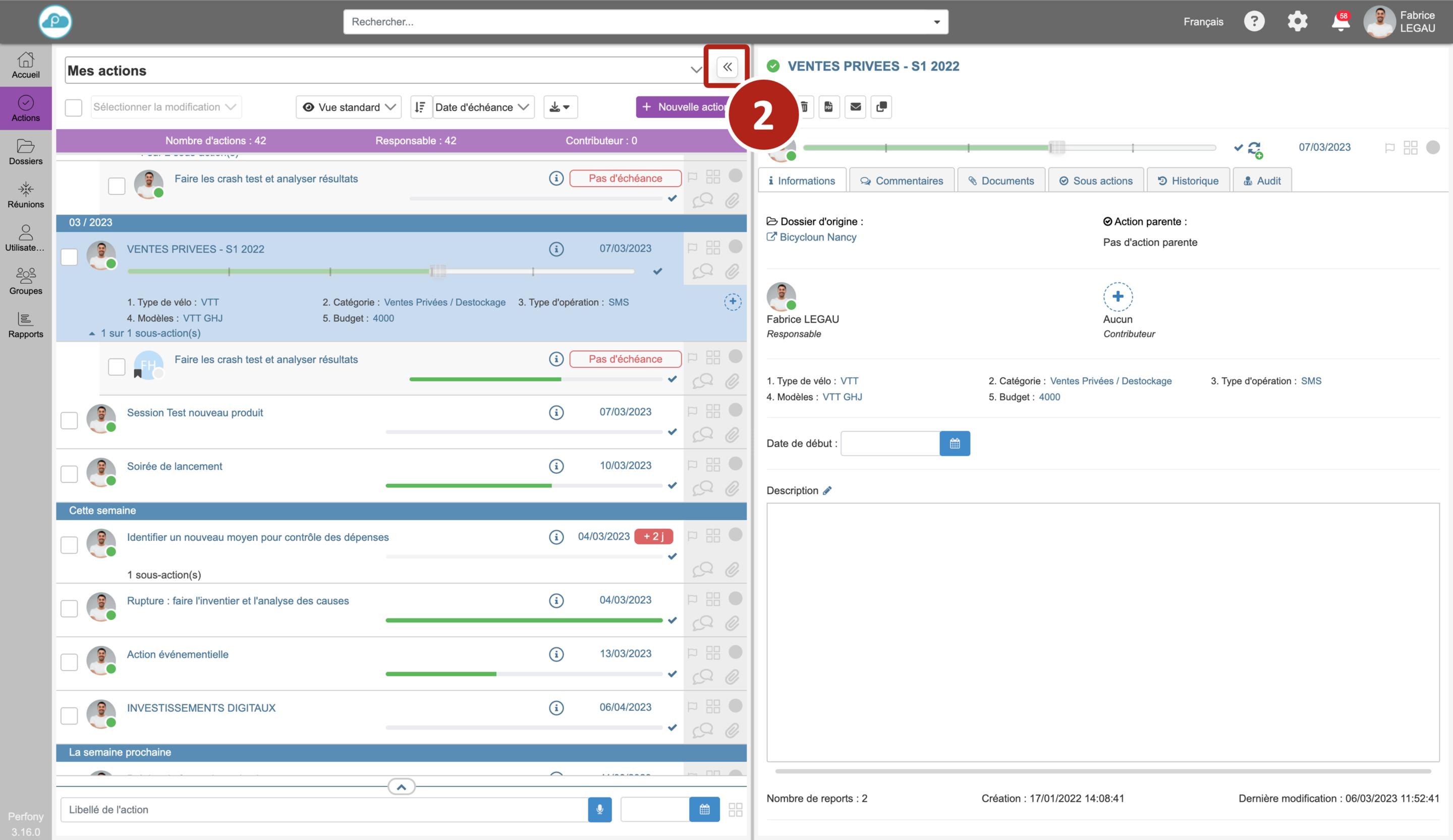
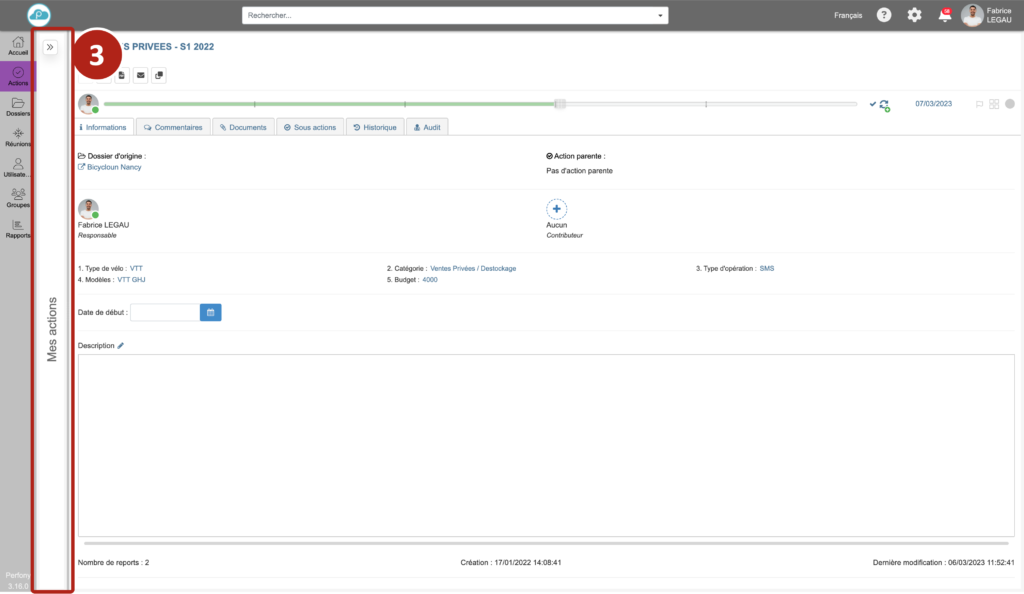
Nota bene 3
Por supuesto, es posible cambiar manualmente el tamaño de los paneles y utilizar los botones de reducción/despliegue.
Utilizar la navegación de 3 vías
En el menú de carpetas, la navegación ofrece un tercer panel para facilitarle la navegación mostrando los detalles de las acciones.
Cuando se abre el menú, sólo son visibles dos paneles.
Seleccione la carpeta deseada , luego haga clic en el nombre de la acción .
Este tercer panel puede cerrarse haciendo clic en la cruz de cierre situada en la parte superior derecha del panel .
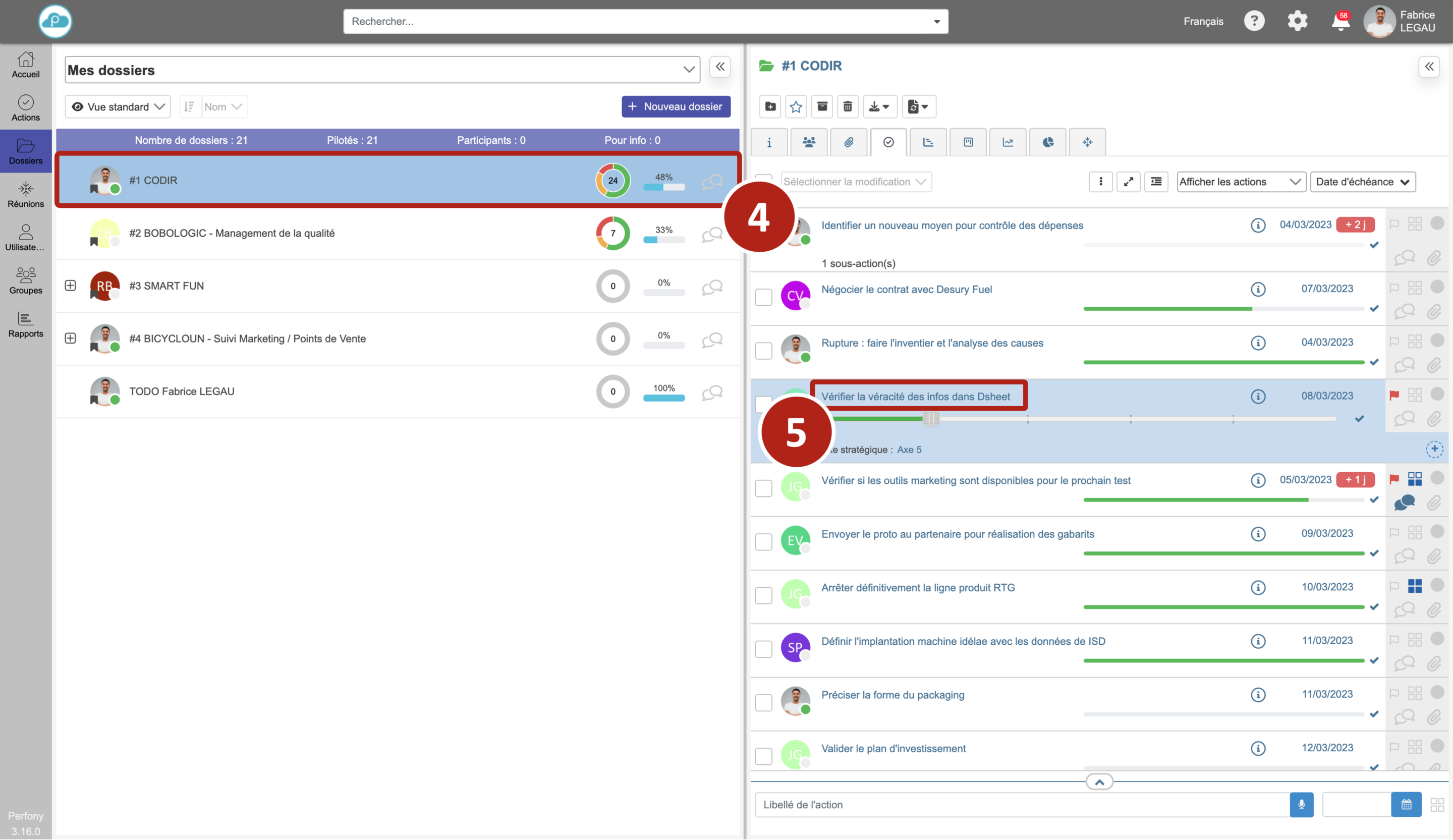
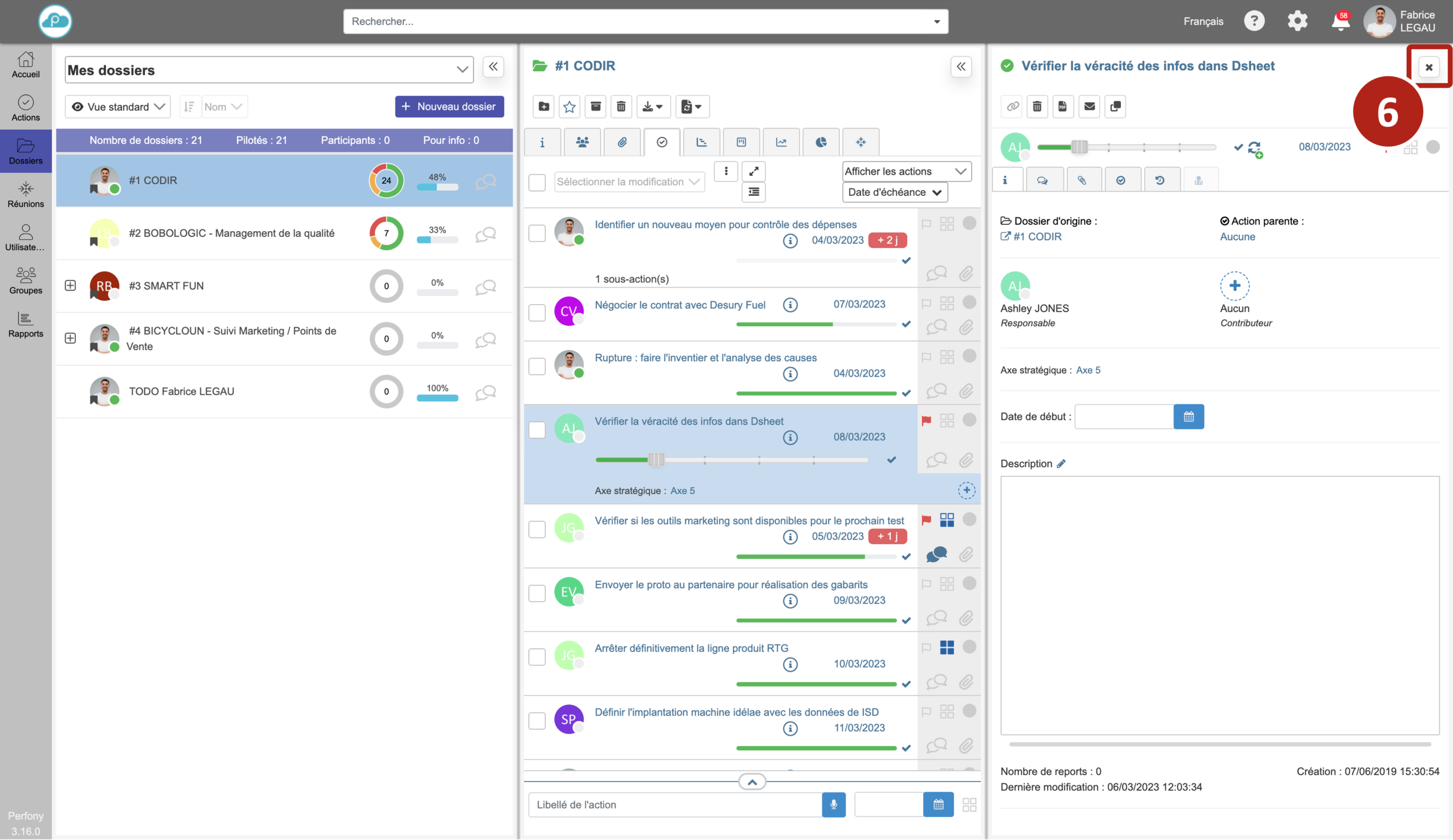
Nota bene 4
Por supuesto, las dos opciones de disposición de las persianas que hemos visto anteriormente siguen estando disponibles para crear la pantalla que más le convenga.